电话
4007654355
IIS(Internet Information Services)是微软提供的Web服务器软件,它允许用户在其计算机上托管网站、应用程序和服务。IIS 7引入了许多新功能和改进,使得管理和配置Web站点变得更加容易。以下是关于如何在IIS 7中创建和配置新的Web站点的详细步骤。

在开始之前,请确保已经安装了IIS 7,并且具有管理员权限。如果尚未安装IIS 7,可以通过Windows功能或服务器管理器进行安装。您还需要准备要托管的网站内容以及域名信息(如果有)。
1. 打开“控制面板”,选择“程序”下的“启用或关闭Windows功能”。
2. 在弹出的窗口中找到并勾选“Internet Information Services”,然后点击“确定”。等待安装完成后重启计算机。
3. 安装完成后,在“开始”菜单中搜索“IIS管理器”并打开它。如果您使用的是Windows Server操作系统,则可以在“服务器管理器”中找到IIS管理器。
1. 在IIS管理器左侧的连接窗格中,展开服务器节点以显示站点列表。
2. 右键单击“网站”文件夹,然后选择“添加网站…”。这将打开一个向导,帮助您完成新站点的设置。
3. 输入站点名称:为您的新网站指定一个易于识别的名字。
4. 设置物理路径:选择存放网站文件的文件夹位置。通常情况下,此路径位于C:inetpubwwwroot目录下,但您可以根据需要自定义。
5. 配置绑定:在这里可以指定该网站使用的IP地址、端口号及主机名。如果您只有一个IP地址并且想要在同一台服务器上运行多个站点,则必须为每个站点分配不同的端口或使用不同的主机名。
6. 应用池:每个网站都关联着一个应用程序池,用于隔离不同应用程序之间的资源。通过选择已有的应用池或者创建新的应用池来保证最佳性能。
7. 身份验证模式:根据安全需求选择适当的身份验证方式,如匿名访问、Windows身份验证等。
8. SSL证书:如果打算启用HTTPS协议,则需要在此处上传有效的SSL/TLS证书。
9. 其他设置:还可以对默认文档、错误页面、日志记录等功能进行调整。
10. 完成上述所有配置后,点击“确定”按钮保存更改。
11. 测试新创建的Web站点是否能够正常工作。打开浏览器并在地址栏输入相应的URL(例如http://localhost/YourSiteName),看看能否成功加载网页内容。
12. 如果遇到任何问题,请检查IIS日志文件以获取更多信息,并参考官方文档或其他资源寻求解决方案。
通过以上步骤,您应该能够在IIS 7中顺利地创建和配置一个新的Web站点。实际操作过程中可能会遇到一些特殊情况,这时候就需要结合具体情况做出相应调整。
# CAD模型网站建设
# 99小说网站建设需要
# 商会网站建设公司报价
# 网站建设大型多少钱
# linux建设一个网站
# 武汉母婴网站建设
# 建设银行网站会员
# 天津网站建设营销
# 本溪网站建设平台有哪些
# 中国网站建设推广
# 于洪区电商网站建设方案
# 合川模板网站建设
# 枝江建设网站
# s系统网站建设哪家好
# 康平数据网站建设资费
# 前锋网站建设报价
# 沈阳音乐学院网站建设
# 西乡手机网站建设
# 专业网站制作建设方案模板
# 曲麻菜公司网站建设
相关栏目:
【
SEO优化2895 】
【
网络营销10 】
【
网站运营10 】
【
网络技术17278 】
【
网络推广11033 】
邮箱:915688610@qq.com
Q Q:915688610
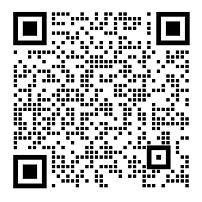

现代拖拽式CMS通过组件原子化、动态样式系统和开放生态,成功...

本文系统阐述了齐河建站公司如何通过营销型网站建设与SEO优化...

本文详细解析魔毅自助建站系统的核心功能与操作指南,涵盖模板定...

本文详细解析魔方云NAT建站的端口转发实现方案,涵盖端口限制...

中企动力提供高端网站建设与定制开发一站式解决方案,涵盖战略咨...

本文解析高端智能建站服务的核心要素,涵盖品牌定制、技术架构、...

高端品牌官网建设需融合战略定位、视觉设计、内容策略与技术架构...

高端建站的三大核心要素——定制模板、企业官网与响应式设计优化...

本文解析高端企业智能建站系统的核心技术架构与实施策略,涵盖模...

高端云建站费用包含基础设施、设计开发、安全认证等核心成本,常...